Från och med juni 2024 är mini-Teams-upplevelsen i Microsoft Teams (kostnadsfri) inte längre tillgänglig för dem som använder Windows 23H2 eller senare. Om du använder versioner av Windows under 23H2 fortsätter du att ha chattsignaturen tillgänglig. Om du vill ha den senaste Windows-upplevelsen väljer du Start > Inställningar > Windows Update och sedan Sök efter uppdateringar. Om det finns tillgängliga uppdateringar kan du installera dem.
Informationen på den här sidan gäller för följande version av Windows och enheter som stöds:
Windows 11
Android-enheter
I Microsoft Teams (kostnadsfritt) i Windows 11 kan du få SMS-meddelanden när du länkar din Android-enhet med Länk till Windows. Du kan snabbt och enkelt komma åt det du använder varje dag – dina kontakter, SMS, skapa Möte nu-länkar för videochatt och se aviseringar.
Kom igång och länka din telefon i Teams
Du kan skicka SMS direkt från Chatt i Aktivitetsfältet eller i minifönstret i Teams. Ta reda på hur du länkar din Android-enhet i Microsoft Teams (kostnadsfritt).
Vet du inte vilken version av Teams du använder? Om du ser Chatt i Windows 11 i Aktivitetsfältet har du inte den senaste versionen av Microsoft Teams (kostnadsfritt) och Windows 11. Läs mer om hur du uppdaterar Teams och Windows och kommer igång med minifönstret i Teams.
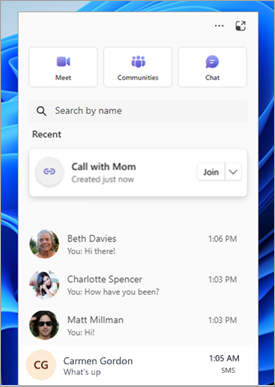
Vanliga frågor och svar
Vilka är telefonkraven för att ta emot SMS-meddelanden i Teams med Länk till Windows?
För närvarande stöds endast Android-enheter för SMS-meddelanden i Microsoft Teams (kostnadsfritt) med Länk till Windows.
Hur länkar jag min telefon till Teams?
Du hittar uppmaningen att länka din Android-telefon i Microsoft Teams (kostnadsfritt). Mer information finns i Länka din Android till Microsoft Teams (kostnadsfritt).
Om du inte ser någon uppmaning om att länka telefonen i Microsoft Teams (kostnadsfritt) kan du behöva uppdatera Teams. I Teams väljer du Inställningar med mera > Inställningar Om Teams och tittar sedan under Version för att se om du har den senaste versionen eller behöver uppdatera nu.
Varför länkar inte min telefon till Teams?
Om du har problem med att länka telefonen kan du prova följande:
-
Kontrollera om ditt Microsoft-konto är länkat – Du måste kontrollera länk till Windows-appen på telefonen för att se om ditt Microsoft-konto (MSA) finns under alternativet för länkade konton. Skanna först QR-koden igen med telefonen. Fortsätt sedan med länkningsprocessen tills du kommer till målskärmen där du ser Hantera länkade konton. Kontrollera kontot som visas och kontrollera att det är korrekt. Om du inte ser ditt konto eller om ett felaktigt konto visas tar du bort det och försöker sedan koppla telefonen igen från chattfönstret.
-
Sök efter en Teams-uppdatering – I Teams väljer du Inställningar med mera > Inställningar Om Teams och tittar sedan under Version för att se om du har den senaste versionen eller behöver uppdatera nu.
-
Stäng och starta om Teams – Stäng och starta om Teams och försök sedan koppla telefonen igen från chattfönstret.
Varför kan jag inte se gruppmeddelanden, RTF-meddelanden (RCS) och medieinnehåll?
För närvarande stöds endast SMS. Läs mer om Att länka din Android till Microsoft Teams (kostnadsfritt).
Kan jag ta bort länken till telefonen från Teams när jag har kopplat den?
Ja, du kan när som helst ta bort länken till din Android från Teams. Se Avlänka din Android-enhet från Teams.
Hur ger jag feedback?
Vi strävar efter att göra din upplevelse så bra som möjligt och vill höra från dig.
-
Öppna Chatt i Windows 11

-
I minifönstret i Teams väljer du Nyheter och mer högst upp i chattfönstret >Ge feedback.
Relaterade ämnen
Komma igång med Microsoft Teams (kostnadsfritt) i Windows 11
Hjälp med Telefonlänk & utbildning
Enheter som stöds för upplevelser för Telefonlänk
Kontakta oss
Om du vill ha mer hjälp kan du kontakta supporten eller ställa en fråga i Microsoft Teams-communityn.










